硬盘错误(有效应对硬盘错误,保障电脑正常运行)
在电脑使用过程中,硬盘错误是一个常见而严重的问题。硬盘错误不仅会导致文件丢失,还可能导致电脑无法启动或运行缓慢。了解如何解决硬盘错误是非常重要的。本文将为大家介绍一些有效的方法来应对硬盘错误,以保障电脑的正常运行。
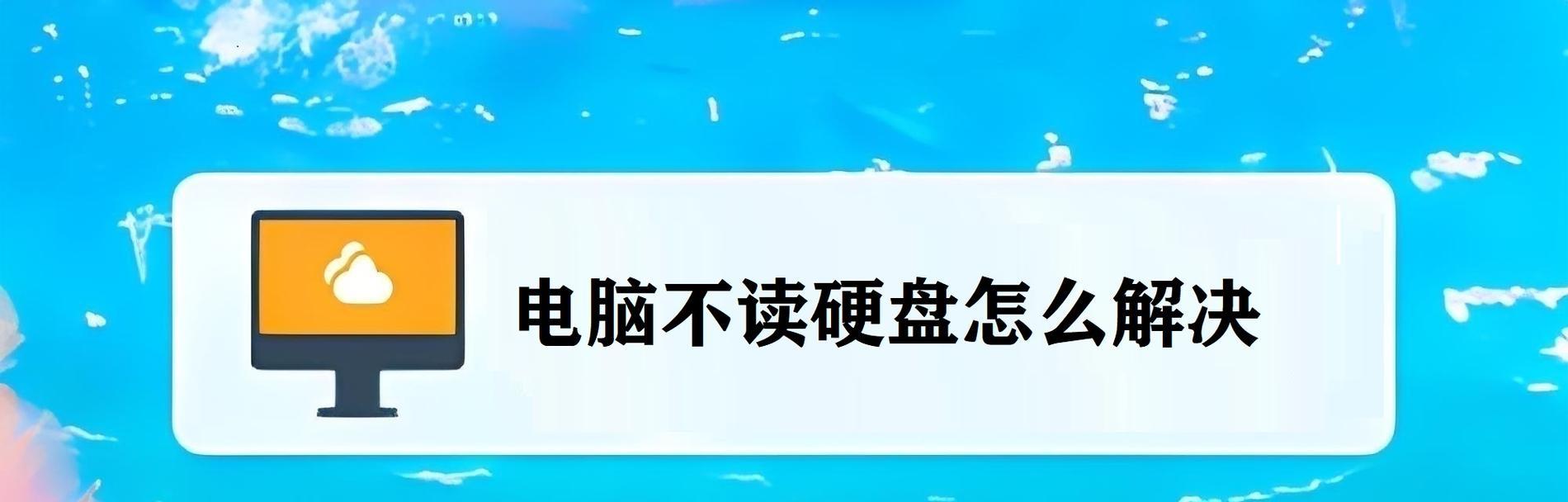
一、硬盘错误的常见原因及表现
硬盘错误通常由物理或逻辑原因引起。物理原因包括硬盘老化、碰撞或损坏等,而逻辑原因包括病毒感染、系统故障或错误操作等。硬盘错误的表现有文件丢失、文件读写错误、电脑崩溃等。
二、备份数据是首要任务
在解决硬盘错误之前,备份数据是最为重要的一步。因为在修复硬盘错误的过程中,有可能会导致文件进一步损坏或丢失。可以通过使用外部存储设备或云存储来备份重要的文件和数据。
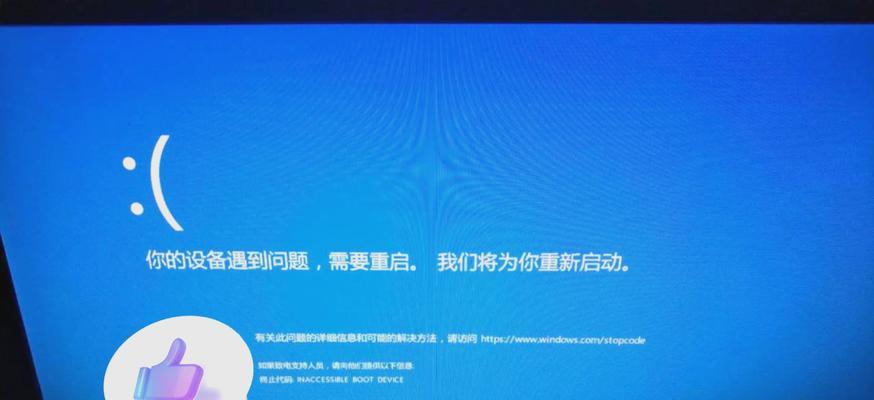
三、使用Windows自带的工具进行检测和修复
Windows系统提供了一些实用工具来检测和修复硬盘错误。例如,可以使用磁盘检查工具(chkdsk)来扫描并修复硬盘中的错误。打开命令提示符,输入"chkdsk/f"命令,然后按回车键执行。
四、使用第三方磁盘工具进行修复
除了Windows自带的工具,还有许多第三方磁盘工具可供选择。例如,可以使用EaseUSPartitionMaster等工具来修复硬盘错误。这些工具通常提供更多的选项和功能,以便更好地解决硬盘问题。
五、更新驱动程序和固件
过时或损坏的驱动程序和固件也可能导致硬盘错误。可以通过访问硬盘生产商的官方网站来下载最新的驱动程序和固件,并按照说明进行更新。

六、检查硬盘连接和电源线
有时,硬盘错误可能是由于连接不良或电源线问题引起的。可以将硬盘与电脑断开连接,然后重新连接并确保连接牢固。此外,检查电源线是否损坏或接触不良也是必要的。
七、使用安全模式进行修复
如果电脑无法正常启动,可以尝试进入安全模式进行修复。安全模式可以排除某些因素对系统的影响,从而更容易解决硬盘错误。在开机时按下F8键,然后选择安全模式启动。
八、清理系统垃圾文件
系统垃圾文件可能占用硬盘空间并导致硬盘错误。可以使用系统自带的磁盘清理工具或第三方工具来清理系统垃圾文件,以提高硬盘性能。
九、运行病毒扫描程序
病毒感染也是硬盘错误的一种原因。通过运行最新版本的安全软件来扫描和清除电脑中的病毒可以减少硬盘错误的发生。
十、检查系统文件完整性
损坏的系统文件可能会导致硬盘错误。可以使用Windows自带的SystemFileChecker(SFC)工具来检查和修复系统文件的完整性。
十一、重新安装操作系统
如果经过多种方法仍无法解决硬盘错误,可能需要考虑重新安装操作系统。在重新安装之前,确保已经备份了重要的数据,并准备好操作系统安装文件和许可证。
十二、寻求专业帮助
如果以上方法都无法解决硬盘错误,那么可能需要寻求专业的帮助。可以联系硬盘生产商或电脑维修中心来寻求技术支持。
十三、定期维护硬盘
定期维护硬盘可以延长其使用寿命并减少硬盘错误的发生。可以定期进行磁盘碎片整理、清理临时文件和更新系统等操作。
十四、购买更可靠的硬盘
如果经常遇到硬盘错误,可能是因为硬盘本身质量不佳。在购买新硬盘时,建议选择可靠的品牌和型号,以减少硬盘错误的概率。
十五、
解决硬盘错误需要多种方法的综合应用,根据具体情况选择合适的方法。及时备份重要数据、定期维护硬盘和使用可靠的硬盘可以有效降低硬盘错误的风险,保障电脑的正常运行。
作者:游客本文地址:https://kinghero.com.cn/post/8004.html发布于 今天
文章转载或复制请以超链接形式并注明出处智酷天地
